直播录制怎么录?3个方法超好用!
在数字化快速发展的今天,直播已经成为了一种重要的传播方式,无论是商业活动、教育培训,还是娱乐休闲,直播都展现出了其独特的价值。然而,直播的即时性也意味着一旦错过,就很难再次体验。这时,直播录制的价值就凸显出来了。那么直播应该怎么录制?本文将教给你三个最好用的方法。

方法一:电脑Xbox Game Bar直播录制方法
看直播怎么录屏?这个问题其实可以利用电脑内置的录屏软件解决。只要你是Win10以上的电脑,都可以使用电脑内置的Xbox Game Bar进行直播录制。具体的操作步骤如下:
步骤1:按下【Win+G】键打开Xbox Game Bar。
步骤2:选择【录制】按钮,开始录制。
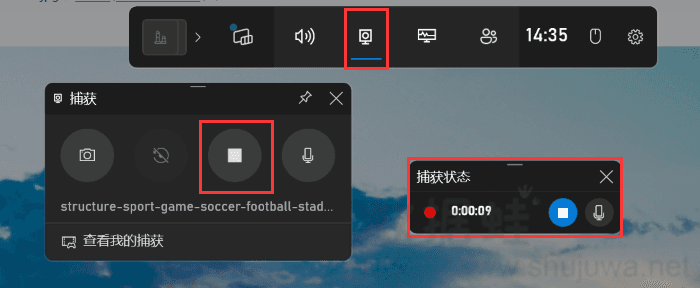
Xbox Game Bar的录制缺点:
- 1、只能录制屏幕上的应用程序或游戏画面,不能录制桌面,且录制时长限制为2小时。
- 2、录制质量较为一般,录制的视频常常会出现卡顿、画面模糊等问题。
方法二:数据蛙录屏软件直播录制方法
直播录制软件在市面上有很多,那么哪一款才是能帮您录制高质量视频,让您录制的视频脱颖而出呢?在此推荐您使用数据蛙录屏软件,该软件不仅能满足您录制超长视频的需求,还能剪辑视频、为视频增加特效等。下面是使用该软件的具体操作步骤:
步骤1:在电脑的浏览器上搜索并下载数据蛙录屏软件。
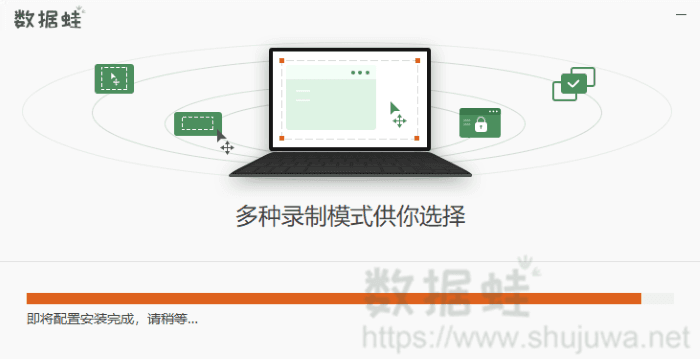
步骤2:安装完毕后,进入首页,进行直播录制的话选择【视频录制】模式。同时数据蛙录屏软件还支持多种录制模式,您可根据需求自由选择。
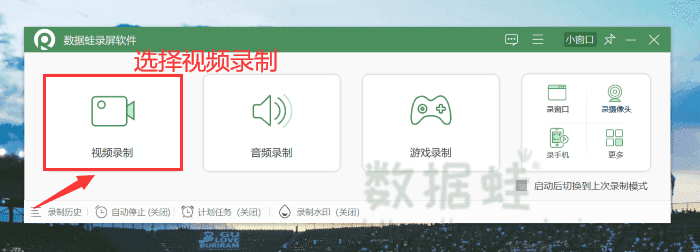
步骤3:打开你要录制的直播页面,此时你可以自由选择录制的区域,同时对摄像头和麦克风进行调节。调节完毕后,点击【REC】即可开始您的直播录制。
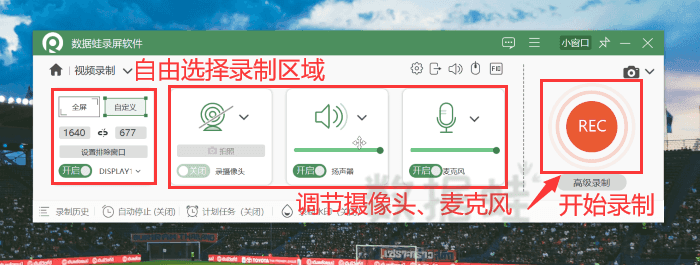
步骤4:录制结束后,你可通过预览视频或历史录制进入【高级剪辑】页面,对您的视频进行剪辑、分段、增加特效等,让您的视频更加生动与精彩。
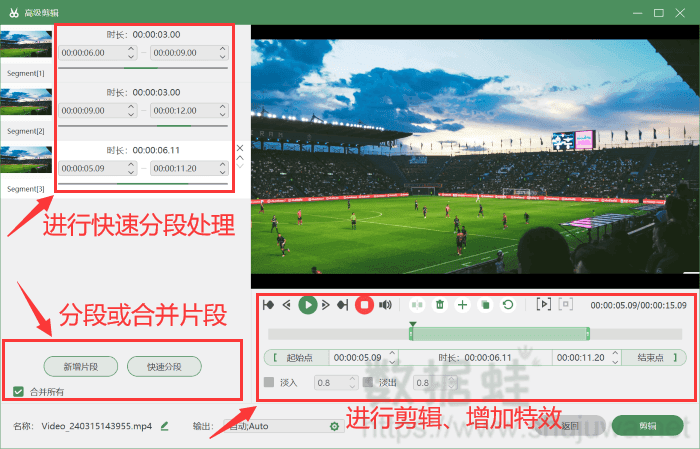
方法三:QQ软件直播录制方法
QQ录屏也支持自定义区域录制,可以快速录制简单的视频。使用QQ录屏录制电脑的操作步骤如下:
步骤1:登录QQ账号,使用热键【Ctrl+Alt+S】开启录屏功能。
步骤2:确定录制范围、设置好声音,点击【开始录制】。

QQ录制的缺点:
综上所述,直播录制作为一种重要的技术手段和传播方式,在各个领域都发挥着重要作用。它不仅能够满足观众对精彩内容的回看需求,还能够为直播者提供宝贵的资源和支持。那么通过本文的介绍,相信您也一定对直播录制有了一定的了解,您也可以根据您的需求选择一款能让您录制的视频更加出众的录制软件。
